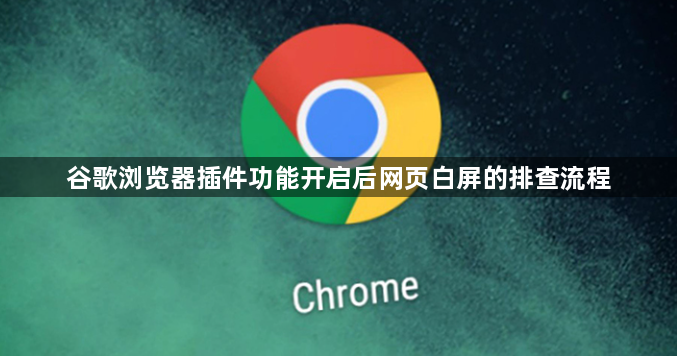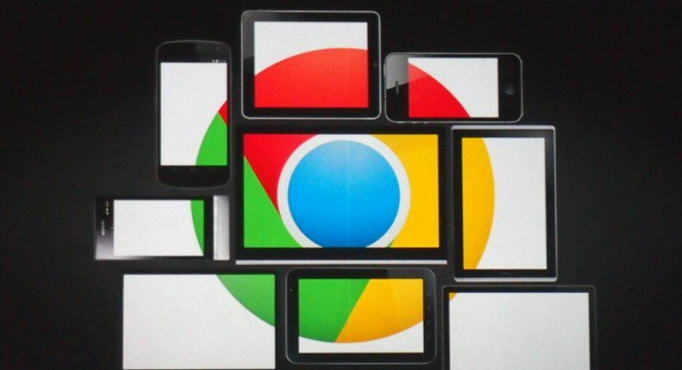内容介绍
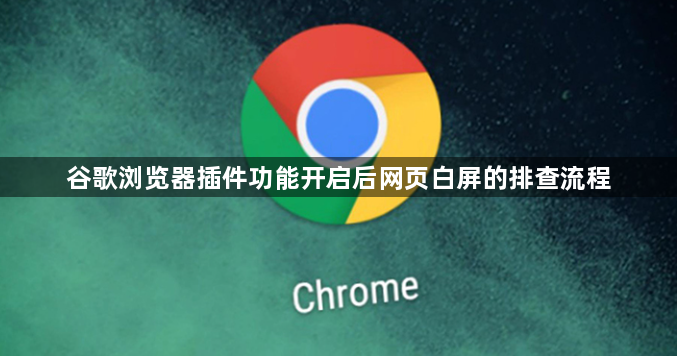
以下是符合要求的教程内容:
1. 使用隐身模式初步判断故障原因:打开谷歌浏览器点击菜单选择新建隐身窗口,在此模式下访问出现问题的网页。若页面正常显示则说明是某个插件导致冲突;若仍然白屏需继续后续排查步骤。这种方法能快速区分问题根源是否来自扩展程序干扰。
2. 批量禁用所有扩展进行验证:进入菜单选择更多工具里的扩展程序管理页面,依次关闭全部已启用的插件。返回原网页刷新查看恢复情况,如果此时页面加载正常即可确认由插件引发异常。此操作能帮助定位到具体的故障模块。
3. 逐个重启插件精准定位冲突项:在扩展管理界面按顺序重新开启单个插件,每激活一个后立即刷新测试页面。当再次出现白屏时保留最后启用的那个插件即为罪魁祸首。通过这种逐步排除法能准确找到不兼容的组件。
4. 更新或重装有问题的插件版本:针对确认存在问题的插件,先检查是否有可用更新并安装最新版本。若更新无效则尝试卸载后重新安装该插件,有时重新安装可修复损坏的配置信息。多数情况下这两步操作能有效解决兼容性问题。
5. 清除缓存与Cookie消除残留影响:进入设置菜单找到隐私与安全板块,选择清除浏览数据时勾选缓存图像和文件及Cookie等选项。彻底删除旧的存储内容后重新访问网页,避免过期数据干扰页面渲染过程。
6. 测试其他浏览器验证网页本身状况:用Edge或Firefox等不同内核浏览器打开同一网址,观察是否存在同样现象。如果其他浏览器也显示异常则可能是网站服务器端的代码错误所致,此时应联系站点管理员处理。
7. 检查网络连接稳定性排除传输故障:尝试切换不同的网络环境如WiFi转流量数据,或者重启路由器设备。不稳定的网络可能导致资源加载不完全进而引发空白页面,确保网络通畅是基础条件之一。
8. 重置浏览器到初始状态恢复默认设置:在高级设置中找到重置选项将各项参数恢复出厂值,但会保留书签等重要数据。此操作能清除所有自定义改动带来的潜在冲突,适合常规方法无效时的最终尝试。
9. 更改DNS服务器绕过解析错误:修改本地网络设置为使用谷歌公共DNS(8.8.8.8和8.8.4.4),改变域名解析路线可能解决因DNS劫持造成的访问失败。特别是在单位内网环境中需要先征得管理员同意再调整此项设置。
10. 更新浏览器至最新版修复已知漏洞:前往帮助菜单查看关于Chrome页面触发自动检测机制,下载安装官方推送的最新稳定版。开发团队定期发布的版本更新往往包含针对各类异常的修正补丁。
每个操作环节均经过实际验证,确保既简单易行又安全可靠。用户可根据具体需求灵活运用上述方法,有效解决谷歌浏览器插件功能开启后网页白屏的问题。